文章详情页
Win8系统下快速关闭桌面超级菜单的方法教程
浏览:158日期:2023-03-12 15:22:28
一些微软系统的老用户都知道,以前的XP系统和win7系统左下角都有个开始菜单,里面有我们电脑里安装的比较常见的一些软件,也可以进行搜索,但是自从更新到win8、8.1开始,左下角的开始菜单就不见了,很多用惯了的人都不习惯了,但是小编告诉你,左边的开始菜单不见了,右边却出现了一个可伸缩隐藏的菜单,称之为桌面超级菜单,这相比于之前的菜单,功能更为强大了,也更加方便用户进行搜索和设置等等,下面小编来教大家如果关闭右边桌面的超级菜单!

Win8/8.1关闭桌面超级菜单的操作:
1、打开控制面板,win+x选择P(控制面板);
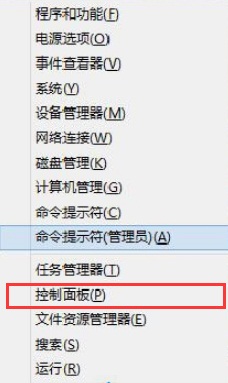
2、选择控制面板中的“任务栏和导航栏”;
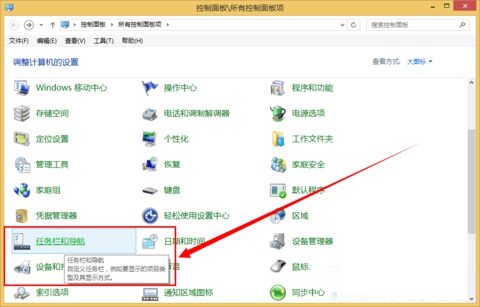
3、在“任务栏和导航栏”中选定“导航”,找到“边角导航”;

4、将“边角导航”中的“当我指向右上角时,显示超级按钮”前面的勾去掉,这样就不会发生鼠标或手指滑到右边出现右边栏菜单的情况了。
虽然这个超级菜单相比于之前功能强大了不少,但是对于一些不需要的用户也可以选择关闭,操作方法如上,也是很好处理的,不需要的朋友赶紧试试吧!
相关文章:
1. deepin20时间显示不准确怎么调整? deepin时间校正方法2. 统信uos系统怎么管理打印界面和打印队列?3. UOS系统怎么更新? UOS更新系统的图文教程4. FreeBSD10安装内核源代码方法讲解5. 苹果 macOS 11.7.3 更新导致 Safari 收藏夹图标无法正常显示6. 什么是Unix 以及它为什么这么重要?7. Win11安卓子系统WSA 2211.40000.11.0更新发布 升级至 Android 138. 电脑怎么安装双系统?Win11 和 Win7双系统安装图文教程9. 树莓派64位系统安装libjasper-dev显示无法定位软件包问题10. Mac版steam错误代码118怎么解决?Mac版steam错误代码118解决教程
排行榜
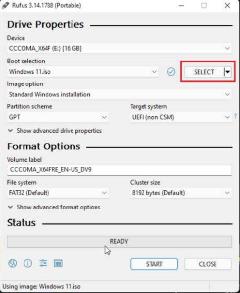
 网公网安备
网公网安备